 |
Deze tutorial is auteursrechtelijk beschermd door Luisa, alle rechten voorbehouden.
Elke verspreiding, zonder voorafgaande schriftelijke toestemming is geheel verboden.
Elke gelijkenis met een andere tutorial is puur toeval.
Deze tutorial is geschreven in Corel X, maar is makkelijk te maken in andere versies.
Ik heb de les gemaakt in PSP X3 op 16-08-2011.
Ik heb de persoonlijke toestemming van Luisa om haar lessen te vertalen uit het Spaans.
Wil je deze vertaling linken, dan moet je Luisa daarvoor persoonlijk toestemming om vragen !!!
Ik ben alleen maar de vertaler, de auteursrechten liggen volledig bij Luisa.
Gracias Luisa, Puedo traducir tus tutoriales.
Besos Claudia.
De uitwerking van deze tutorial vereist een goede kennis van PSP en zijn tools.
In deze tutorial gebruiken we de tubes van Eirene.
De gebruikte filters zijn de volgende :
De Materialen kun je hier downloaden :
Klik op de banner van Luisa om naar de originele les te gaan :
 |
Zet je Voorgrondkleur op deze kleur : #C8D2CF 
1. Open een Nieuwe Afbeelding van 640 x 480 px, transparant.
Vul de Laag met je Voorgrondkleur.
Aanpassen - Ruis Toevoegen/Verwijderen - Ruis Toevoegen :
(= grofkorreligheid)
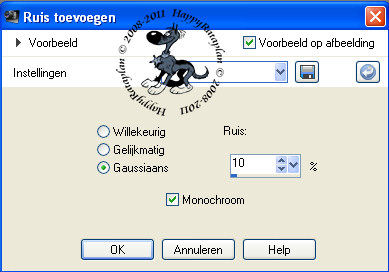 |
2. Open de tube : 018nostalgy.
Bewerken - Kopiëren.
Bewerken - Plakken als Nieuwe Laag op je werkje.
Plaats de tube rechts bovenaan zoals op het voorbeeld :
 |
Lagen - Dupliceren.
Afbeelding - Spiegelen.
Plaats nu de beide tubes zodanig dat beide deuren elkaar overlappen :
 |
Lagen - Samenvoegen - Omlaag Samenvoegen.
Je bovenste laag is de actieve laag.
Effecten - 3D Effecten - Slagschaduw :
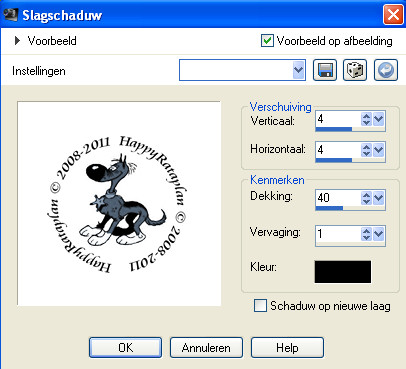 |
3. Open de tube : sunflowerswatercan51.
Afbeelding - Formaat Wijzigen met : 70%, formaat van
alle lagen wijzigen aangevinkt. Doe dit 2 x.
Aanpassen - Scherpte - Verscherpen.
Bewerken - Kopiëren.
Bewerken - Plakken als Nieuwe Laag op je werkje.
Plaats de tube zoals op het voorbeeld :
 |
Effecten - 3D Effecten - Slagschaduw :
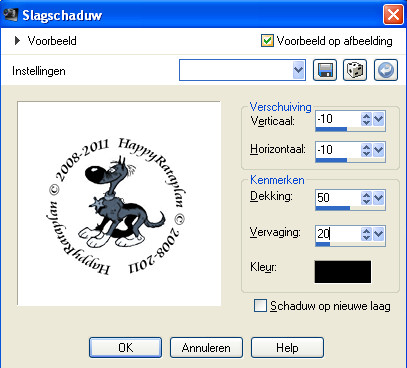 |
Effecten - Insteekfilters - Xero - Porcelain
met de standaard instellingen voor zowel de normale versie
als de XL versie hieronder :
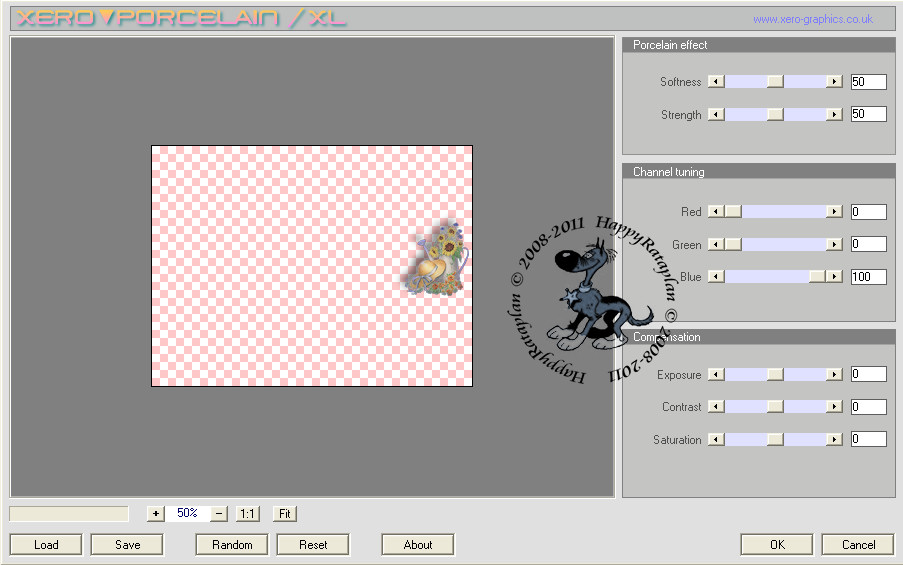 |
4. Open de tube : VMSnoozin'SJP.
Afbeelding - Formaat Wijzigen met : 70%, formaat van
alle lagen wijzigen aangevinkt. Doe dit 2 x.
Aanpassen - Scherpte - Verscherpen.
Bewerken - Kopiëren.
Bewerken - Plakken als Nieuwe Laag op je werkje.
Plaats de tube zoals op het voorbeeld :
 |
Effecten - 3D Effecten - Slagschaduw : met dezelfde instellingen
als punt 2.
Effecten - Insteekfilters - Xero - Porcelain : de instellingen staan goed.
5. Open de tube : perfil (= de vrouwtube).
Bewerken - Kopiëren.
Bewerken - Plakken als Nieuwe Laag op je werkje.
Afbeelding - Spiegelen.
Plaats de tube zoals op het voorbeeld :
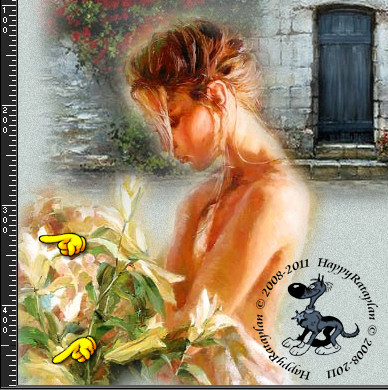 |
Effecten - 3D Effecten - Slagschaduw met de instellingen als punt 3.
Effecten - Insteekfilters - Xero - Porcelain : de instellingen staan goed.
6. Lagen - Samenvoegen - Zichtbare Lagen Samenvoegen.
Bewerken - Kopiëren.
Afbeelding - Randen Toevoegen :
2 px : #3E4E5C 
25 px : #FFFFFF 
Activeer nu je Toverstaf met deze instellingen :
Selecteer nu de witte rand van 25 px.
Bewerken - Plakken in Selectie.
Effecten - Insteekfilters - Oliver's Filter - Lavande 2 :
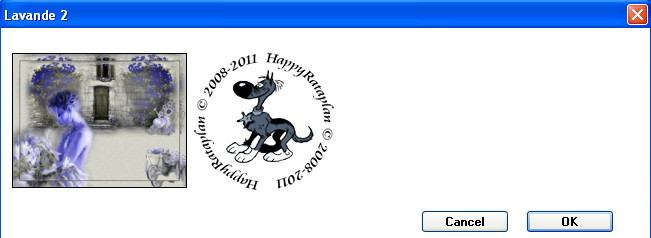 |
Aanpassen - Vervagen - Gaussiaanse Vervaging :
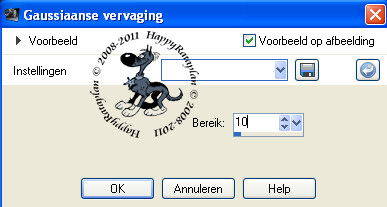 |
Effecten - Insteekfilters - Graphics Plus - Cross Shadow
met de standaard instellingen :
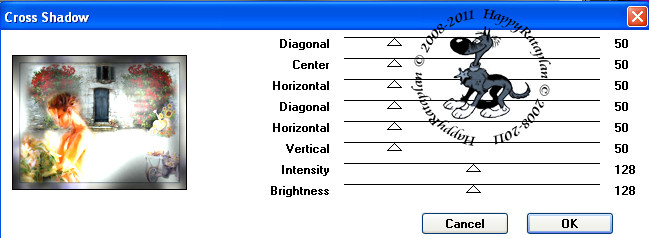 |
Effecten - Artistieke Effecten - Halftoon :
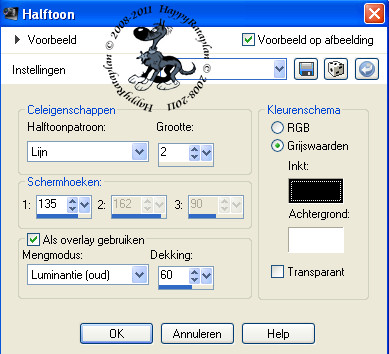 |
7. Selecties - Omkeren.
Effecten - 3D Effecten - Slagschaduw :
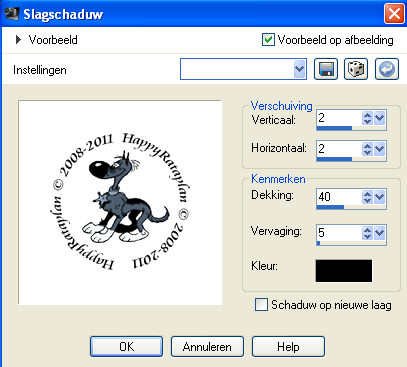 |
Herhaal de Slagschaduw maar zet nu Verticaal en
Horizontaal op : -2.
Selecties - Niets Selecteren.
Afbeelding - Randen Toevoegen : 2 px : #3E4E5C.
8. Activeer je tekstgereedschap en neem deze instellingen over :
Ga naar je kleurenpallet zet zet je kleuren als op het voorbeeld :
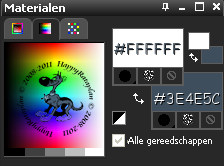 |
Typ nu je naam of een tekst die bij je werkje past.
Lagen - Omzetten in Rasterlaag.
Effecten - 3D Effecten - Slagschaduw : 2-2-40-5-zwart.
Lagen - Dupliceren.
Aanpassen - Vervagen - Radiaal Vervagen :
 |
Als je het effect nog beter wilt zien, dupliceer je even deze laag.
Lagen - Nieuwe Rasterlaag en zet hierop je watermerkje.
Lagen - Samenvoegen - ALLE Lagen Samenvoegen.
9. Verklein je werkje als je het nodig vind en vergeet niet om te verscherpen.
10. Sla je werkje op als JPG formaat met een compressiewaarde van 20 :
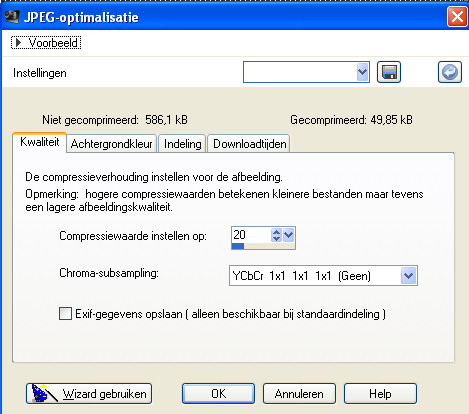 |
En daarmee ben je aan het eind gekomen van deze mooie les van Luisa ;0)
Alle lessen van Luisa staan geregistreerd bij TWI.
